php小編草莓為大家帶來Win7電腦中遇到IIS管理器關閉的情況如何應對的解決方案。在Win7系統中,IIS管理器是一個重要的工具,可以用於配置和管理網站服務。但是有時候,我們可能會遇到IIS管理器意外關閉的情況,這需要我們採取一些措施來重新開啟它。本文將為大家提供一些簡單易懂的教程,幫助大家解決IIS管理器關閉的問題,以便正常進行網站的設定與管理工作。
win7系統iis管理器開啟教學
1、先在「開始」功能表中,找到「管理工具」。
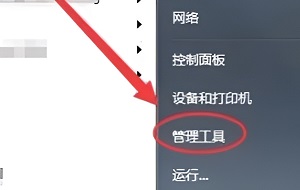
2、接著選擇「Internet資訊服務(IIS)管理器」。
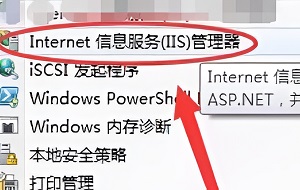
3、還能夠在「開始」功能表中,選擇去開啟「控制台」。
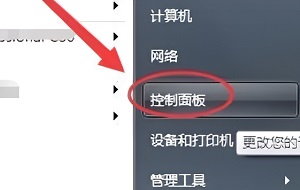
4、然後將「類別」更改為「大圖示」。
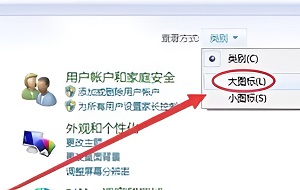
5、之後選擇「管理工具」。
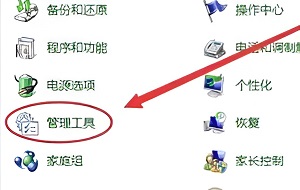
6、最後選擇“Internet資訊服務(IIS)管理器”,雙擊就可以開啟。
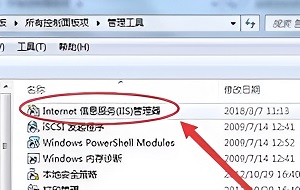
以上是win7電腦iis管理器關機了怎麼辦? win7系統iis管理器開啟教學課程的詳細內容。更多資訊請關注PHP中文網其他相關文章!




